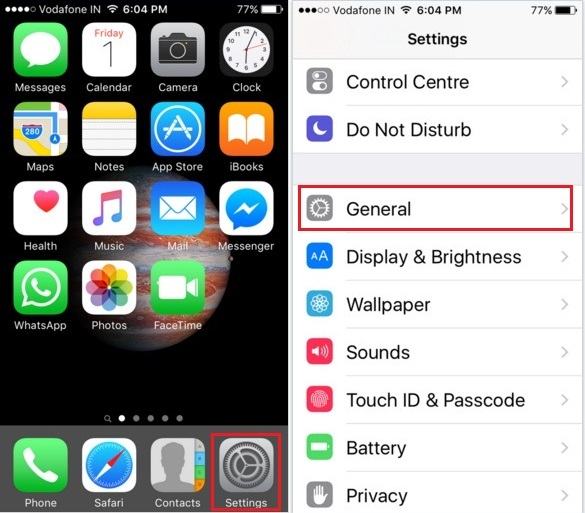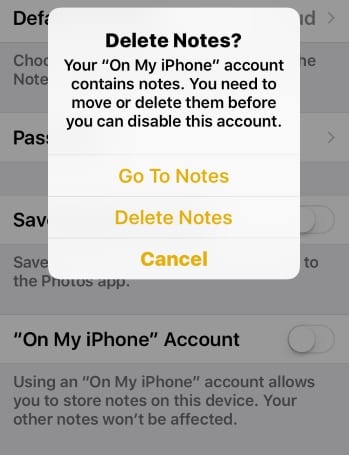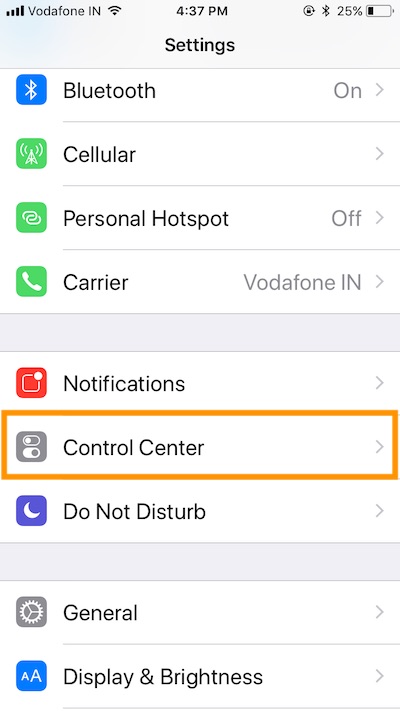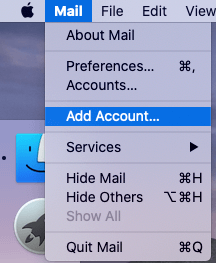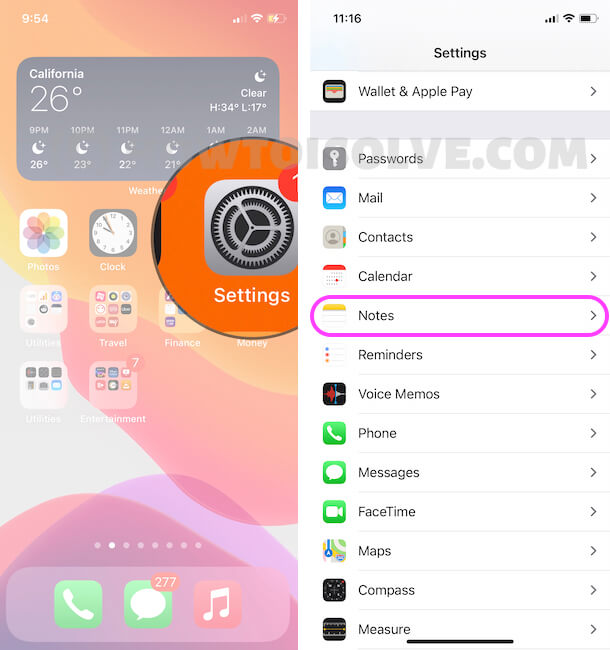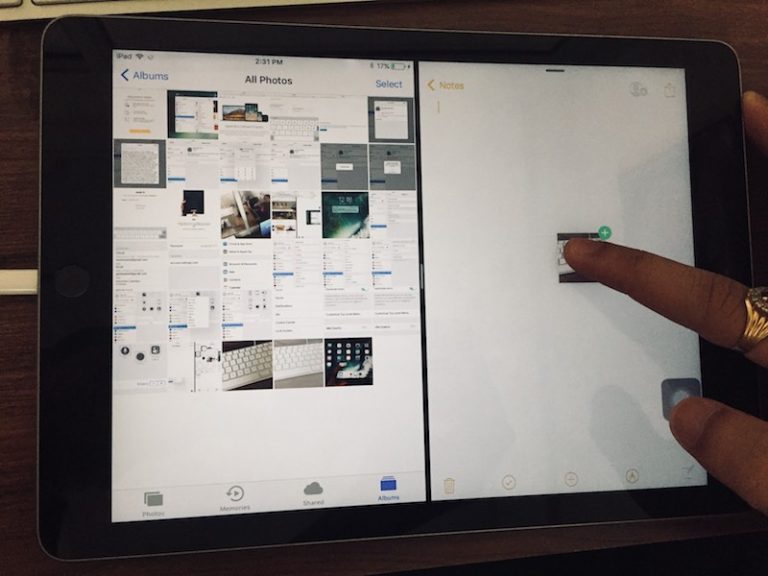Как отключить / включить функцию “Печатать для Siri” в macOS Big Sur / Catalina, Mojave
Apple представила другую функцию для пользователей Mac, которая позволяет им работать более эффективно. Как мы все знаем, Siri – это виртуальный помощник, который управляет вашим голосом как на iPhone, так и на Mac. Возьмем одну ситуацию. Предположим, вы работаете на Mac в библиотеке и хотите решать запросы с помощью Siri, если вам станет неудобно использовать голосового помощника в библиотеке. вы можете использовать Siri, не используя Mac. И теперь мы можем управлять отключением / включением типа для Siri на macOS Catalina, High Sierra после обновления на MacBook, Pro, Air, Mac mini, iMac.
Многие пользователи, как и один из моих друзей, спрашивали меня: Могу ли я печатать в Siri на Mac? Я объяснил ему, что инструмент типа Siri на Mac доступен, но у вас должен быть Apple MacBook Pro, MacBook Air, MacMini, MacBook Pro Touch bar под управлением macOS.
Печатать для Siri – это интересная функция, которая позволяет вам общаться с Siri в любое время и в любом месте. Время от времени такое состояние возникает, когда вы говорите, но Siri не понимает ваших слов, но эта функция позволит вам без проблем работать с macOS. Ограничение этой функции заключается в том, что при активированном в это время вводе Siri вы не можете управлять Siri голосом, но тем не менее, если вы хотите вызывать Siri с помощью голоса, вам необходимо отключить ввод Siri.
Также полезно:
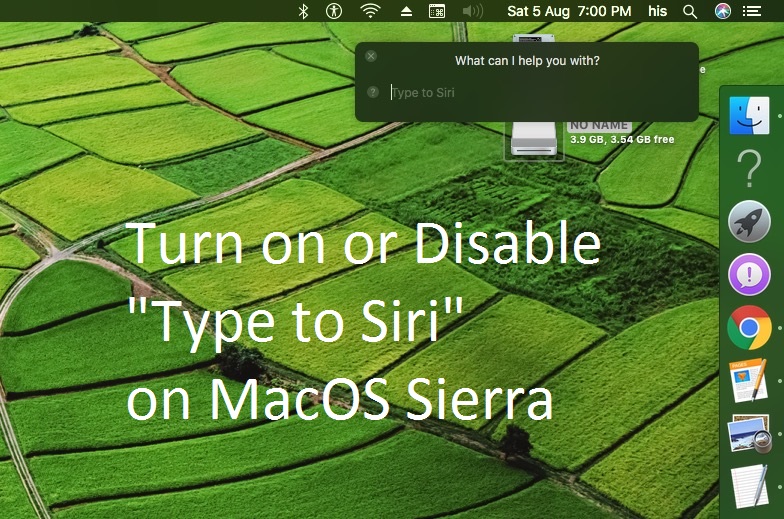
В Mac OS вы можете активировать функцию «Печатать в Siri», выполнив следующие действия:
- Шаг В верхнем левом углу экрана вы найдете значок Apple, просто нажмите на него, чтобы открыть дополнительные параметры.
- Шаг После этого нажмите на Системные настройки.
- Шаг Затем нажмите «Доступность».
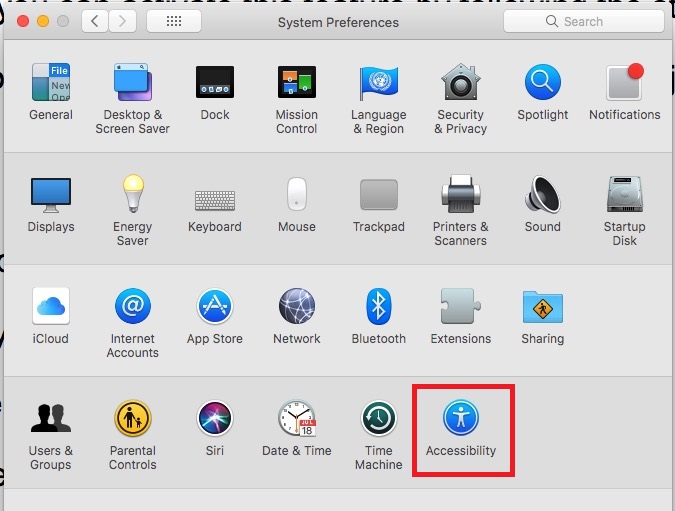
Или откройте специальные возможности из верхнего меню Mac (включите ярлык специальных возможностей в меню Mac)
- Шаг 4. После доступности будет видна опция Siri.
- Шаг 5: Чтобы активировать «Введите текст для Siri», нажмите «Включить».
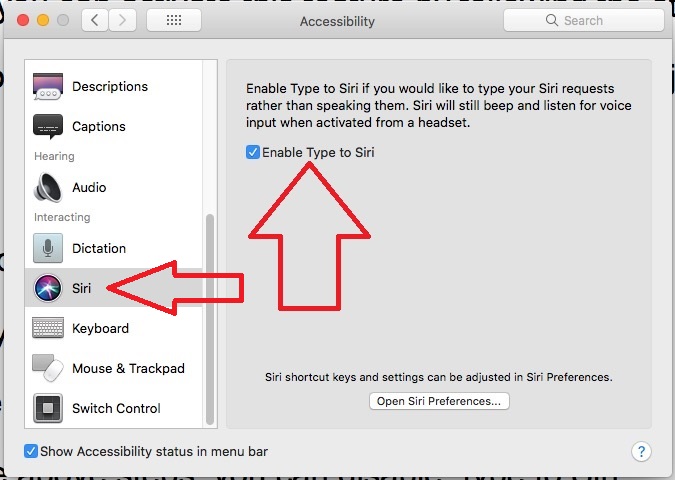
Точно так же, выполнив указанные выше действия, вы можете отключить функцию «Печатать в Siri».
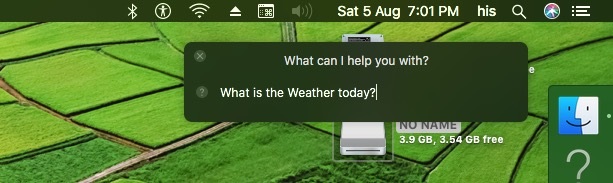
Как это работает и использовать текст для Siri на Mac?
- Шаг 1: Запустите свой Mac, в строке меню вы найдете разные значки, выполните поиск по значку Siri. (Если включено, Показать Siri в строке меню)
- Шаг 2: Щелкните, чтобы открыть; На экране появится текстовое поле, в котором вы можете ввести запрос, и Siri найдет для вас ответ. Как и раньше.
Дождитесь ответа от Siri, это займет время при слабом или плохом интернет-соединении.
Как показать Siri на панели Mac Manu
- Перейдите в Системные настройки из меню Apple в верхнем углу.
- Найдите Siri> Включить показ Siri в строке меню.

это простой способ найти Siri и активировать его для использования Type to Siri в macOS. Не упустите возможность поделиться и поставить лайк этим пост-отключением или включением типа для Siri на macOS Catalina, Mojave, High Sierra.
Советы по устранению неполадки Siri на Mac
Исправить звук Mac не будет работать